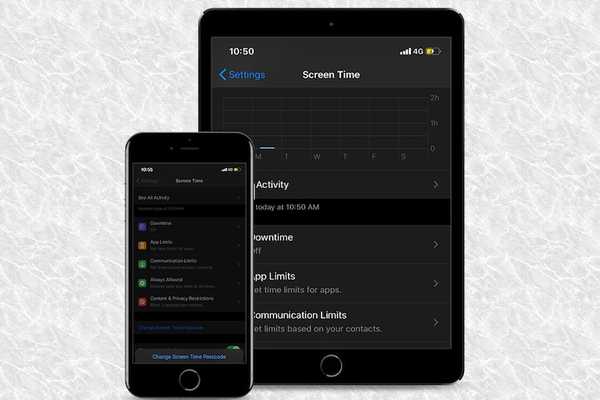
Simon Gallagher
0
2988
276
Para impedir que alguém tenha acesso não autorizado à configuração do Tempo da tela, prefiro usar uma senha de quatro dígitos para bloqueá-la. Como a senha do Screen Time é diferente da senha do meu iPhone (uma senha alfanumérica de 6 dígitos), infelizmente, ela perdeu a cabeça. Droga! Foi assim que minha luta para recuperar a senha do Screen Time começou. Ao longo do caminho, encontrei algumas maneiras úteis de redefinir a senha do Screen Time no iPhone e iPad. Se você está lendo este artigo, presumo que você também esqueceu a senha e está tentando desesperadamente redefini-la. Então, sem perder mais tempo, vamos explorar as formas e os meios para reduzir a perseguição!
Redefinir senha de tempo de tela no iOS e iPadOS
Primeiras coisas primeiro, há boas e más notícias. Enquanto a boa notícia é, você pode redefinir a senha de controle dos pais no dispositivo iOS ou iPadOS restaurando o dispositivo a partir de um backup criptografado. A má notícia é que, se você não tiver feito um backup criptografado do seu dispositivo, precisará configurá-lo como novo depois de apagar todos os dados. Caso você não queira passar pela rotina, use uma ferramenta de terceiros como o "iPhone Backup Extractor" para recuperá-lo. Lembre-se de que ele tem um preço elevado.
1. Restaure o seu iPhone ou iPad a partir de um backup criptografado usando o iTunes / Finder
O processo a seguir irá apagar todos os dados do seu dispositivo. Portanto, verifique se Find My iPhone / iPad está desativado. Abrir Aplicativo de configurações> Perfil> Encontrar meu> Encontrar meu iPhone / iPad. Agora, desligue o interruptor. Como mencionado acima, verifique se você tem o backup criptografado do seu dispositivo.
1. Conecte seu dispositivo ao Mac ou PC. Então, inicie iTunes / Finder no seu computador.

Nota: Com o macOS Catalina, a Apple removeu o iTunes. Agora, o Finder permite aos usuários sincronizar dispositivos iOS, fazer backup ou restaurar um backup.
2. Agora, selecione seu dispositivo. No iTunes, você verá o seu dispositivo no canto superior esquerdo. No Finder, seu dispositivo aparecerá sob o Localizações seção.
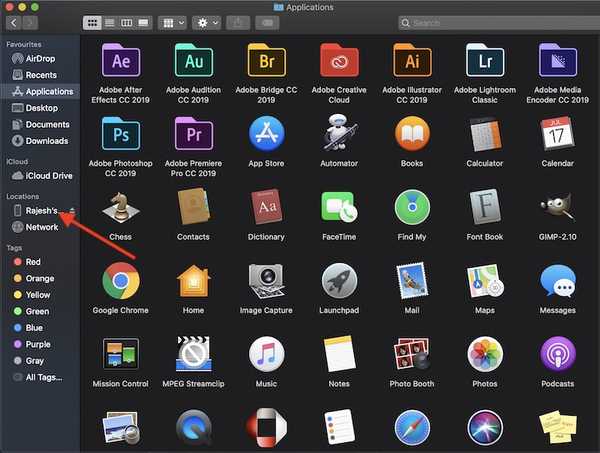
3. Em seguida, clique em Restaurar iPhone / iPad.
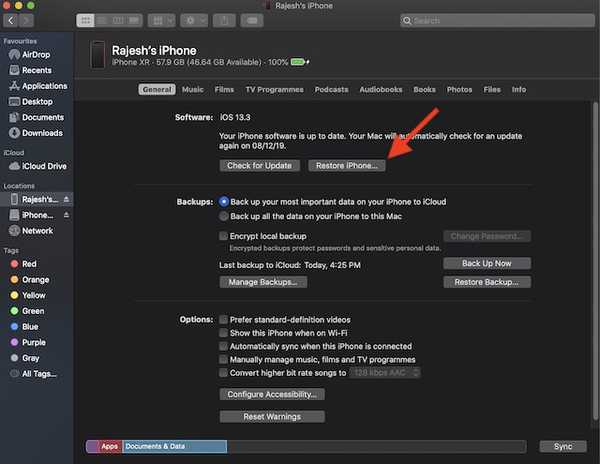
4. Agora, você receberá um pop-up perguntando se deseja fazer backup do seu dispositivo antes de iniciar a restauração. Escolher Cópia de segurança.
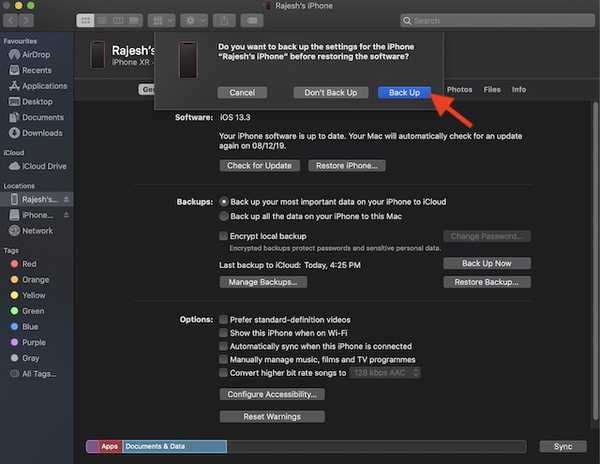
Após a atualização do firmware, você terá a opção de escolha o backup preferido para restaurar seu dispositivo. Agora, certifique-se de escolher o backup que você fez antes de esquecer sua senha de tempo de tela. Além disso, verifique se ele está criptografado.
2. Apague seu iPhone ou iPad e configure-o como novo
Outra solução alternativa é limpar todo o dispositivo e configurá-lo como novo. Sim, é bastante tedioso e leva bastante tempo. Mas quando você não tem um caminho direto, nunca hesite em percorrer as longas rotas. Certifique-se de que você já fez o backup do seu dispositivo através do iTunes / Finder ou iCloud (Aplicativo de configurações> Perfil> iCloud> iCloud Backup).
- Abrir Configurações aplicativo no seu dispositivo> Geral> Redefinir.
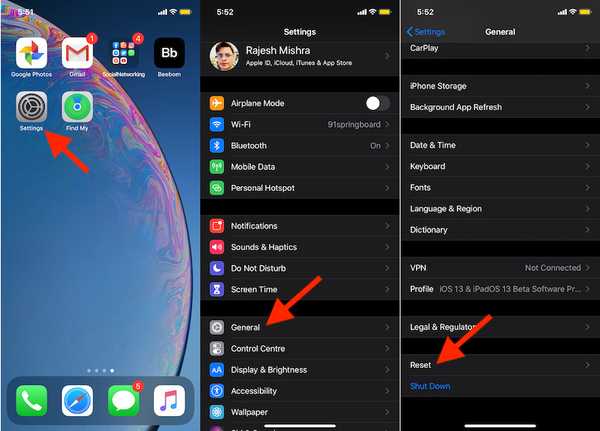
2. Agora, toque em Apague todo o conteúdo e configurações. Então confirme. Depois que o dispositivo for apagado, configure-o como novo.
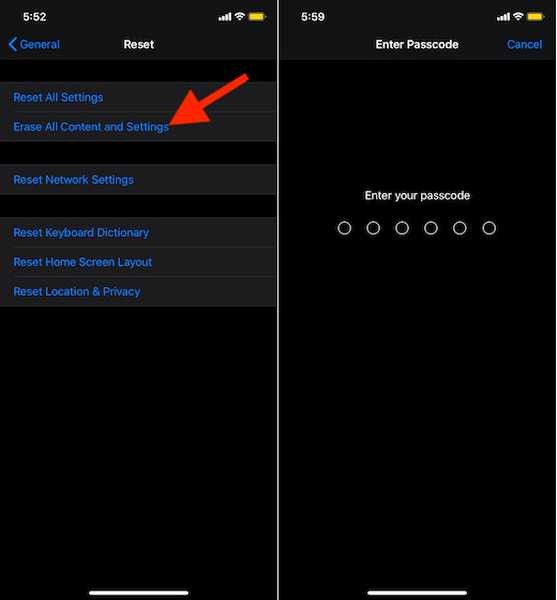
3. Redefinir a senha do tempo da tela usando o extrator de backup do iPhone
- Baixe o iPhone Backup Extractor no seu computador. Verifique se você possui a versão premium do software (US $ 59,95). Depois disso, conecte seu dispositivo ao computador e inicie o software. Em seguida, selecione seu dispositivo na barra lateral.
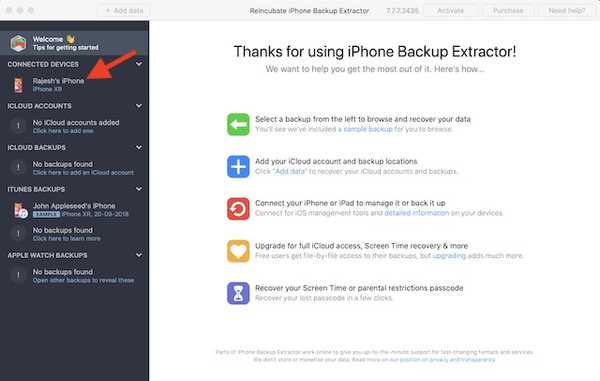
2. Depois disso, clique no Serviços de utilidade pública guia e escolha Tempo da tela. Então, você precisará desativar Localizar meu iPhone / iPad (Configurações> Perfil> iCloud> Encontrar meu), se estiver ligado ao seu dispositivo. Em seguida, clique em Recuperar.
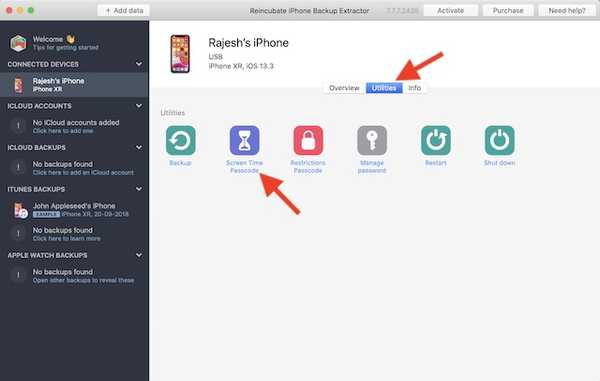
Depois que o processo estiver concluído, seu dispositivo será reiniciado. Depois de reiniciado, ele aparecerá na tela de configuração. Como todos os dados permanecerão no seu dispositivo, selecione Não transfira aplicativos e dados. Ele fará muitas perguntas durante a configuração, tudo o que você precisa fazer é escolher "Continuar" para passar por todas elas. Depois disso, você pode redefinir a senha do Screen Time como de costume.
Formas possíveis de redefinir a senha do tempo da tela
Espero que você tenha redefinido com êxito a senha do Screen Time no seu dispositivo iOS. Como a Apple está trabalhando em uma maneira mais conveniente de recuperar a senha, as coisas podem se tornar muito mais fáceis no futuro. Considerando o quão essencial é ter uma ferramenta de recuperação, a gigante da tecnologia deve apresentá-la sem falhas, como a ferramenta de recuperação do iCloud. Enfim, tem algum feedback? Compartilhe conosco.















